Du hast dir einen Roborock S7 Pro Ultra gekauft und freust dich schon auf die bevorstehende Hilfe bei der heimischen Reinigung? Zuerst jedoch musst du deinen neuen Saug-Wischroboter in dein WLAN einbinden. Ich zeige dir, wie du den Roborock S7 Pro Ultra ins heimische WLAN einbindest und auch sonst bei der Inbetriebnahme keinen Fehler begehst! Am Ende findest du viele hilfreiche Tipps, falls du noch auf weitere Probleme stoßen solltest.
Roborock S7 Pro Ultra – So geht die Einrichtung ins WLAN-Netzwerk!
Das Einrichten von Saugrobotern wird stetig erleichtert, damit der Kunde seinen neuen Roboter so schnell wie möglich zum Einsatz bringen kann und dabei nicht auf die Funktionen einer App verzichten muss. Auch Roborock ist es ein Bedürfnis, dass dieser Schritt schnell und unkompliziert für den Kunden vonstattengeht.
Bevor es mit der Einrichtung losgeht, schau dir auch gerne noch mal unseren Testbericht und/oder unser Test-Video zum Roborock S7 Pro Ultra an.
An dieser Stelle möchte ich mich auch herzlich bei Roborock bedanken, die diesen Artikel unterstützt haben.
Spare mit unseren Kaufberatungs-Tools!
Schritt 1 – Lade dir die Roborock App herunter
Um den vollen Funktionsumfang deines neuen Roborock S7 Pro Ultra genießen zu können, musst du den Roboter natürlich auch steuern können. Das machst du über die Roborock App auf deinem Smartphone, die du einfach im Google Play Store oder Apple App-Store herunterlädst. Alternativ könntest du auch die Xiaomi Home App für die Steuerung verwenden, hast mit dieser aber eventuell leichte Einbußen im Funktionsumfang. Diese Option lohnt sich in meinen Augen nur dann, wenn du bereits mehrere smarte Geräte in der Xiaomi Home App integriert hast und damit dann Automationen erstellen möchtest.
Schritt 2 – Erstelle ein Roborock-Konto
Im nächsten Schritt musst du der Roborock App erlauben, dass sie dir wichtige Mitteilungen zukommen lassen darf. Im Anschluss drückst du auf „Registrieren“, um ein Roborock-Konto anzulegen. Jetzt öffnet sich ein Fenster, in dem du dein Herkunftsland auswählst und deine aktuelle E-Mail-Adresse eingibst. Alternativ kannst du auch auf den Punkt „Telefon-Nummer“ klicken, wenn du keine E-Mail-Adresse besitzt oder sie nicht nutzen möchtest. Wenn das geschehen ist, stimmst du noch den Benutzervereinbarungen und Datenschutzrichtlinien zu, indem du auf den kleinen Punkt und anschließend auf „Senden“ klickst.
Jetzt heißt es schnell sein! Du hast genau 60 Sekunden Zeit, den dir über E-Mail oder SMS zugeschickten Code in das Eingabefeld einzutragen. Ist das erledigt, kommst du auf eine Seite, auf der du ein eigenes Passwort für die App festlegen sollst. Hier schreibst du dein gewünschtes Passwort in das obere Feld und wiederholst es darunter. Wenn du so weit bist, drückst du noch auf „OK“ und hast damit dein Roborock-Konto erstellt.
Schritt 3 – Wähle den Roborock S7 Pro Ultra aus
Im nächsten Schritt sollst du deinen Roborock S7 Pro Ultra auswählen. Die App muss ja wissen, für welches Gerät du dich entschieden hast. Um ihr das mitzuteilen, hast du zwei Möglichkeiten: Die erste Möglichkeit ist, dass du auf „Nach Gerät suchen“ klickst und den Saugroboter selbst aus der Liste auswählst, und die zweite Möglichkeit ist, dass du auf „Scannen zum Verbinden“ klickst und über deine Smartphone-Kamera den auf dem Roboter befindlichen QR-Code einscannst. Dazu öffne einfach die Klappe des Roboters, unter der sich der QR-Code neben dem Staubbehälter befindet. Sobald die Kamera den QR-Code erfasst hat, leitet die App dich automatisch weiter.
Schritt 4 – Verbinde den Roborock S7 Pro Ultra mit dem WLAN
Zuallererst solltest du überprüfen, ob dein WLAN derzeit auf 2,4 GHz eingestellt ist. Der Roborock kann sich nämlich nur mit diesem Netzwerk verbinden. Wenn es Probleme bei der Einrichtung gibt, kann es sein, dass du noch zusätzlich ein 5 GHz Netzwerk in Kombination eingestellt hast.
Im nächsten Schritt öffnet sich ein Fenster, in dem dir gesagt wird, dass du für die WLAN-Einrichtung die Tasten „Punktreinigung“ und „Dock“ (kleines Haus) auf dem Roboter gleichzeitig gedrückt halten sollst. Halte beide Tasten so lange gedrückt, bis dir der Roboter über eine Sprachausgabe signalisiert, dass die WLAN-Einstellungen zurückgesetzt werden. Bestätige diesen Schritt anschließend, in dem du den kleinen Punkt neben „WLAN zurücksetzen“ anklickst und mit „Weiter“ fortfährst.
Jetzt wirst du auf einen Screen geleitet, in dem es zwei Felder zum Ausfüllen gibt. Du findest im ersten Feld einen Pfeil nach unten. Diesen drückst du und wählst dein heimisches WLAN aus. Im Anschluss trägst du dein WLAN-Passwort ein. Jetzt kannst du auch noch den Punkt „Passwort merken“ anklicken, wenn du nicht bei jeder Anmeldung das Passwort erneut eingeben möchtest. Hast du alle Schritte erledigt, klickst du auf „Weiter“ und schon verbindet sich der Roborock S7 Pro Ultra mit deinem WLAN. Dafür benötigt er noch eine Berechtigung, die du ihm erteilst. Achte darauf, dass sowohl der Roboter, als auch dein Smartphone, nicht allzu weit von deinem Router entfernt stehen.
Schritt 5 – Jetzt ist dein Roborock S7 Pro Ultra mit dem WLAN verbunden!
Im letzten Schritt musst du noch den Benutzervereinbarungen und Datenschutzrichtlinien zustimmen und schon wird die Einrichtung deines Roborock S7 Pro Ultra abgeschlossen. Nachdem dein Saugroboter jetzt einsatzbereit ist, kommen noch einige kleine Einrichtungshinweise, die dir die ersten Schritte mit dem Roboter erklären. Abschließend kannst du mit einem Klick auf „Eingabe“ auf den vollen Funktionsumfang des Roborock S7 Pro Ultra zugreifen und mit der ersten Kartierung beginnen!
Checkliste – Vermeide unbedingt diese Fehler
WLAN Einrichtung
Sollte es trotz meiner Anleitung Probleme bei der WLAN Einrichtung oder auch dem Kartieren gegeben haben, überprüfe kurz, dass du keinen der folgenden Fehler begangen hast:
- Ist das 5 GHz Netzwerk ausgeschaltet?
- Hast du dein WLAN-Passwort richtig eingegeben?
- Sind Roboter und Smartphone nah genug am Router?
- Hast du bei der Kontoerstellung deine E-Mail Adresse oder Telefonnummer korrekt angegeben?
Die Kartierung der Wohnung
Bei der ersten Kartierung kann so einiges schiefgehen. Schließe folgende Fehlerquellen aus, damit die Karte richtig erstellt und sie im Nachhinein nicht fehlerhaft überschrieben wird:
- Positionierung der Station – Bitte achte beim Aufstellen der Station darauf, dass neben und vor der Station genug Platz für den Roboter vorhanden ist.
- Bodentiefe Spiegel oder Fenster – Diese Besonderheiten können zu Phantom-Räumen führen, da der Roboter dahinter einen neuen Raum erkennt. Decke oder klebe diese auf Höhe des LiDAR-Scanners ab.
- Glänzende Gegenstände – Verchromte oder glänzende Gegenstände können den Laser des LiDAR-Scanners ablenken. Das kann zur Verwirrung des Roboters führen. Entferne solche Gegenstände.
- Schwarze Teppiche – Die Absturzsensoren des Roboters könnten in schwarzen Teppichen einen Abgrund erkennen. Bitte entferne dann den schwarzen Teppich. Weitere Informationen darüber kannst du in meinem ausführlichen Artikel über Saugroboter und schwarze Teppiche nachlesen.
- Hohe Schwellen – Sind diese höher als 2 Zentimeter, kann er sie voraussichtlich nicht überwinden. Vermeide das Problem, indem du Rampen anlegst.
Übrigens, in unserem Saugroboter Finder haben wir bei fast allen Modellen die Hindernisüberwindung gemessen, der Roborock S7 Pro Ultra schaffte dabei genau 2,0 Zentimeter. - Anderweitige Fehlerquellen – Bitte beobachte die erste Kartierung aufmerksam und beseitige aufkommende Problemstellen. Sollte es Probleme geben, die wir hier nicht behandelt haben, berichte doch einfach von deinen Erfahrungen in den Kommentaren oder besuche unsere Saugroboter Community mit über 18.000 Usern auf Facebook. So können wir dann vielleicht gemeinsam eine Lösung finden.
Mehrere Etagen einrichten
Das Anlernen mehrerer Karten bzw. Etagen stellt sich oftmals als nicht so einfach heraus. Wenn du eine neue Karte speichern möchtest, dann schau dir dazu meinen ausführlichen Bericht zur richtigen Kartenerstellung mit Roborock Saugrobotern an.
Absaugstation
Wenn die Absaugstation des Roborock nicht richtig absaugt, dann kann das mehrere Ursachen haben. Die am häufigsten auftretende Ursache ist die falsch eingesetzte Bürstenhalterung. Mehr dazu kannst du in meinem Bericht lesen, der sich um das Thema: Roborock Absaugstation saugt nicht ab – dreht.
Roborock fährt nicht unter Möbel
Wenn dein Roborock nicht unter Möbel fährt, obwohl sie höher als die Bauhöhe des Saugroboters sind, kann dies verschiedene Ursachen haben, die du unkompliziert beheben kannst. Lese dazu meinen Artikel zum Thema „Roborock fährt nicht unter Möbel“.
Der Reset auf Werkseinstellungen
Manchmal kommt man um ein Zurücksetzen auf die Werkseinstellungen nicht herum. Das kann viele Probleme auf die Schnelle lösen. Doch wie geht das? Schau dir dazu meinen Bericht zum Reset eines Roborocks an.
Du suchst mehr wissenswerte und interessante Beiträge?
Wenn du weitere spannende, wissenswerte und interessante Beiträge suchst, dann schau dir auch gerne andere Artikel von uns an. Florian hat unter anderem erst kürzlich den Roborock S7 Pro Ultra auf Herz und Nieren im Zusammenhang mit seinen Haustieren getestet. Zudem haben wir genau erklärt, worum es sich bei der Wischtechnologie VibraRise handelt, die der Roborock S7 Pro Ultra mit an Bord hat.
Spare mit unseren Kaufberatungs-Tools!
Du willst mehr über Saug- & Wischroboter wissen? Dann tritt doch unserer „Saug- & Wischroboter-Gruppe“ auf Facebook bei. Dort findest du eine riesige Community, mit der du dich zum Thema austauschen kannst! Falls du auf der Suche nach einem neuen Saugroboter bist, hilft dir unser Tool der Saugroboter Finder weiter!











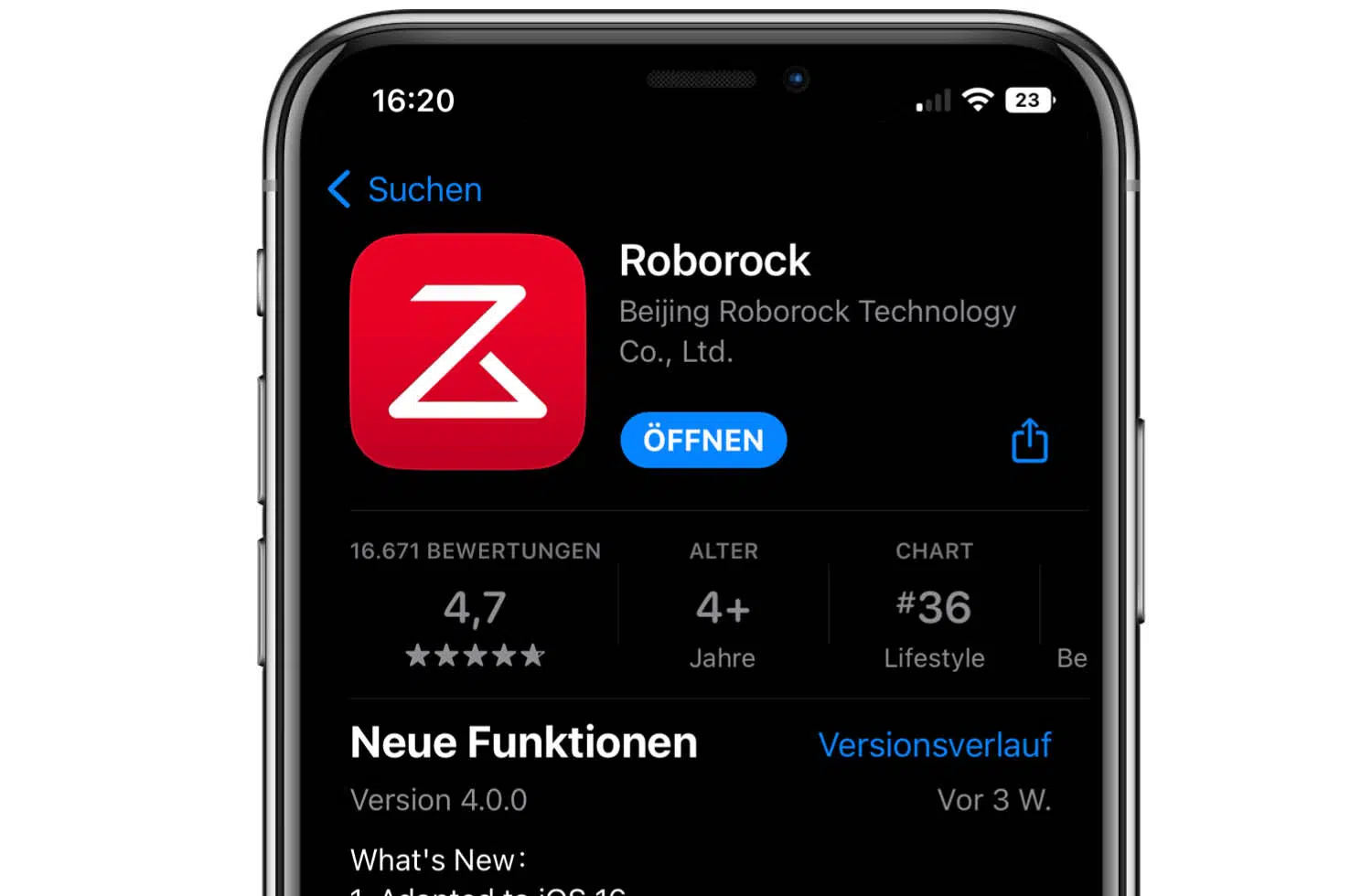
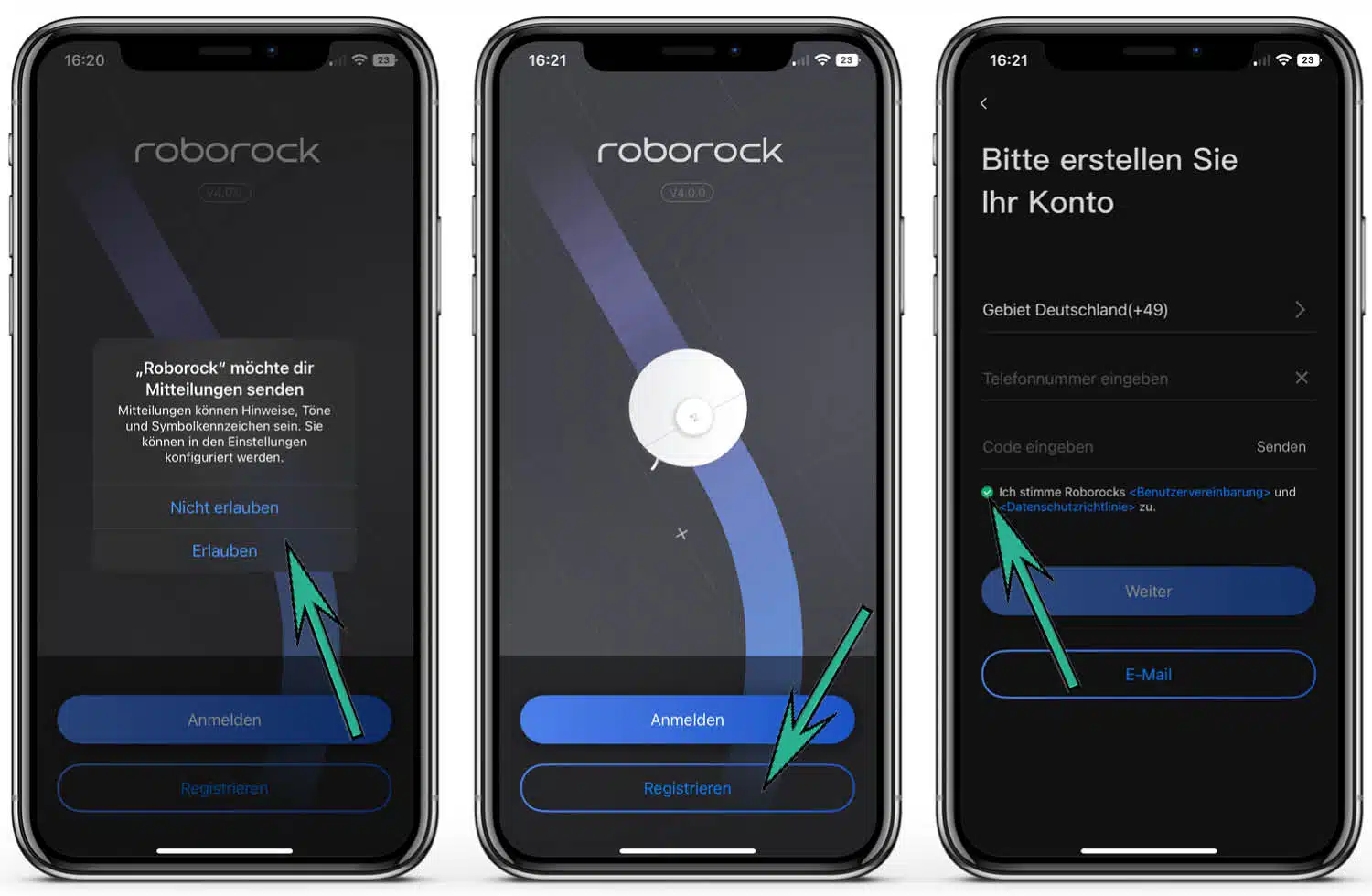
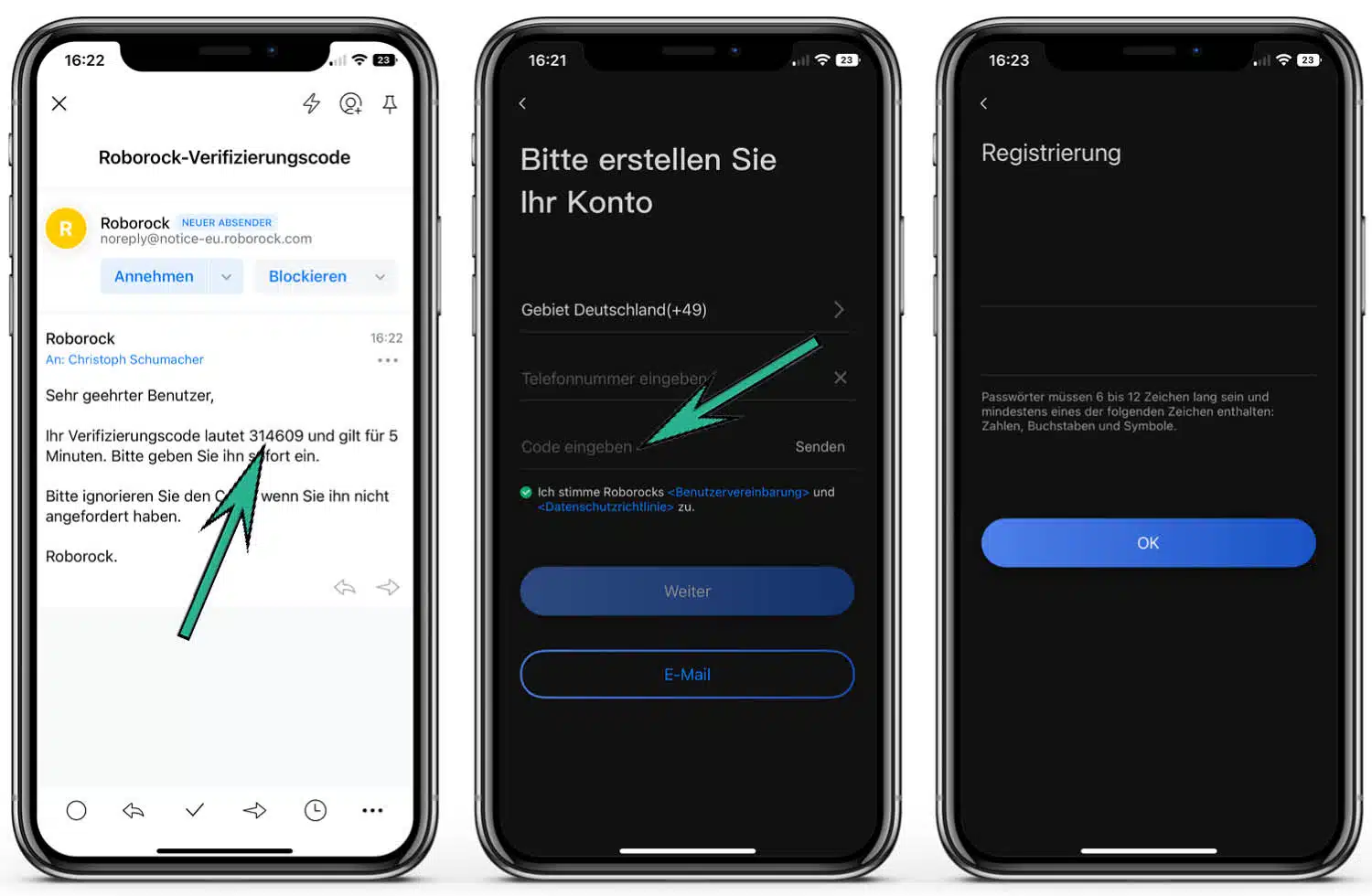
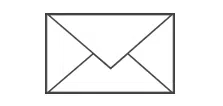
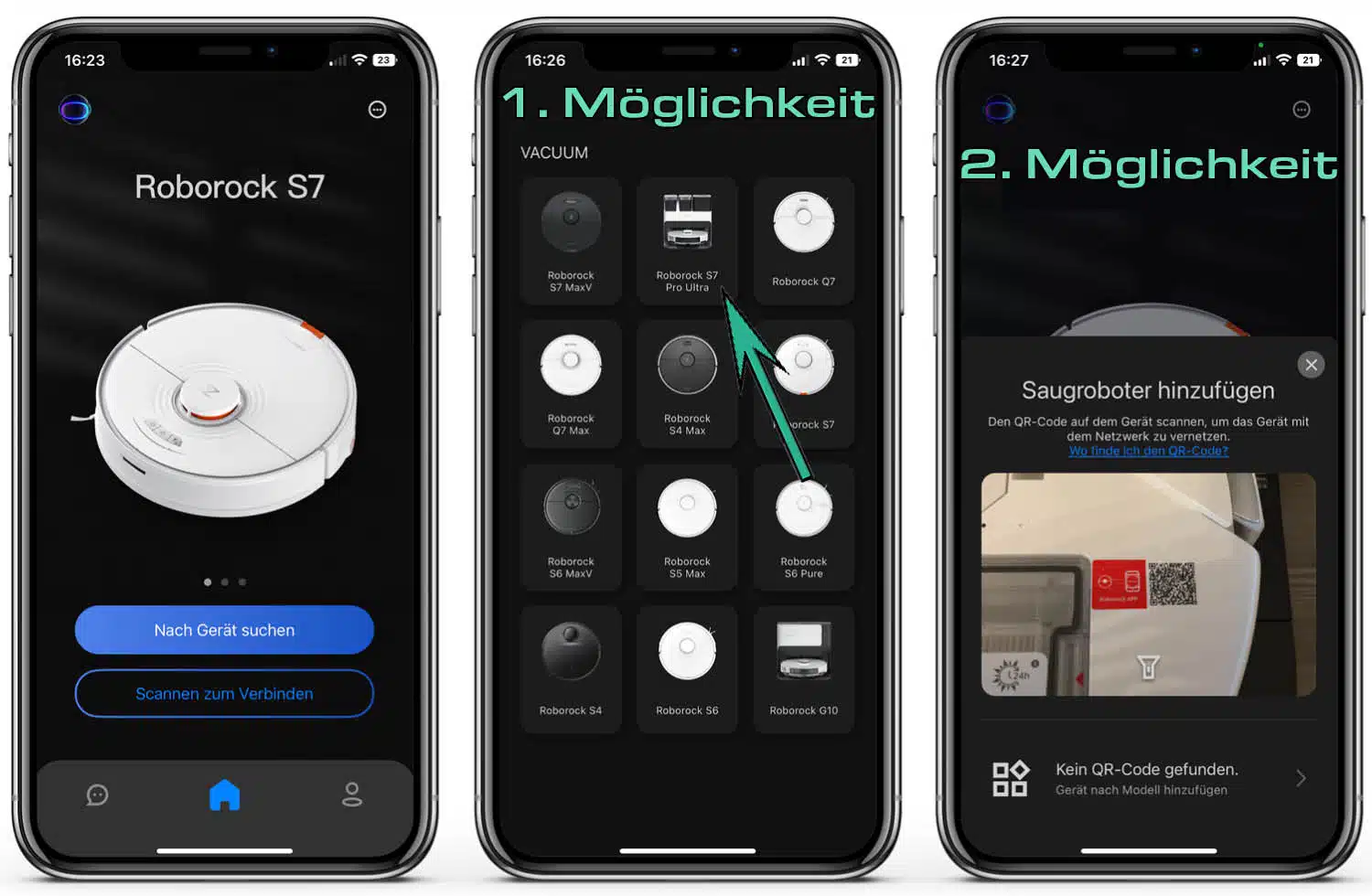
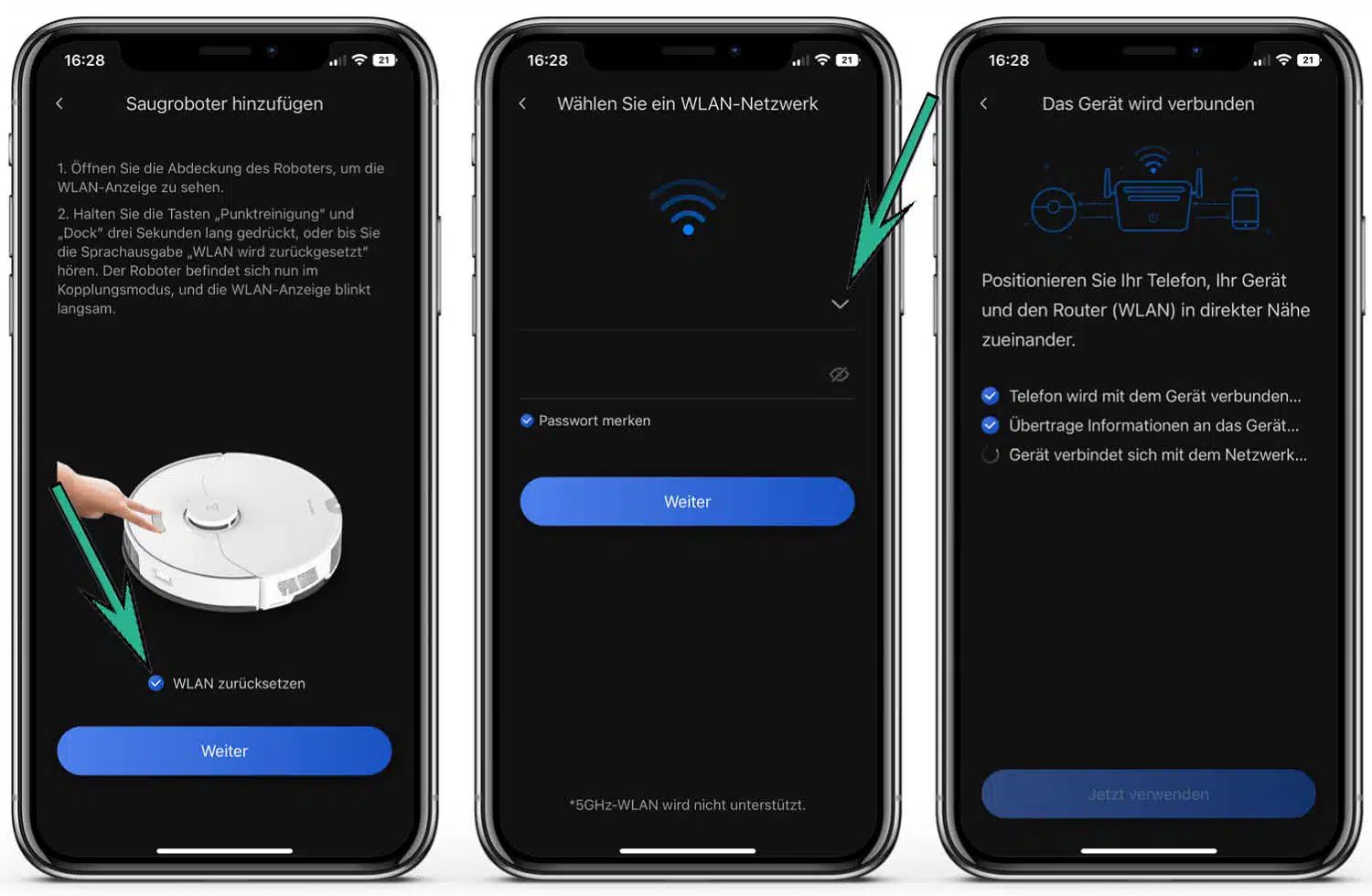
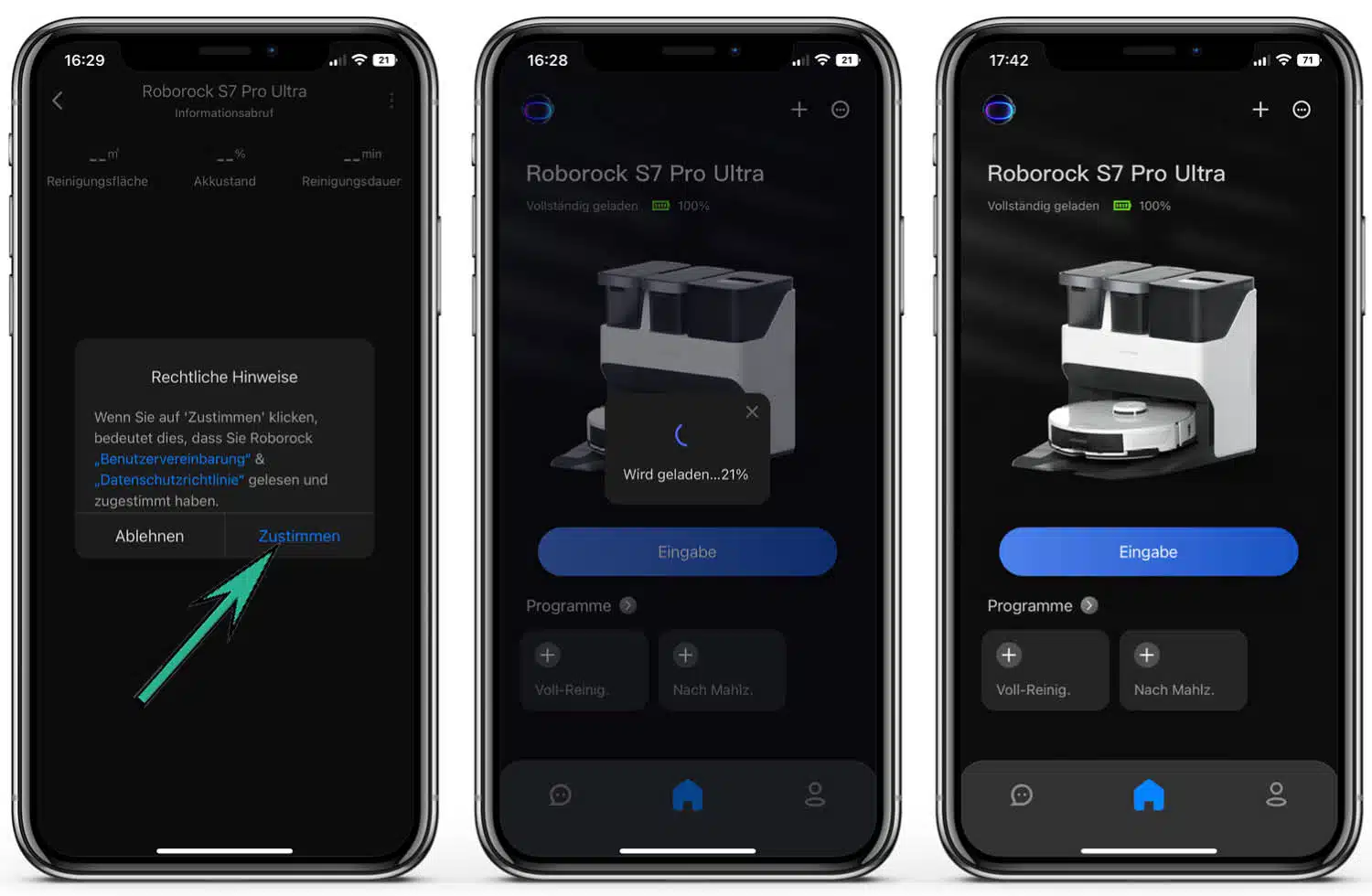

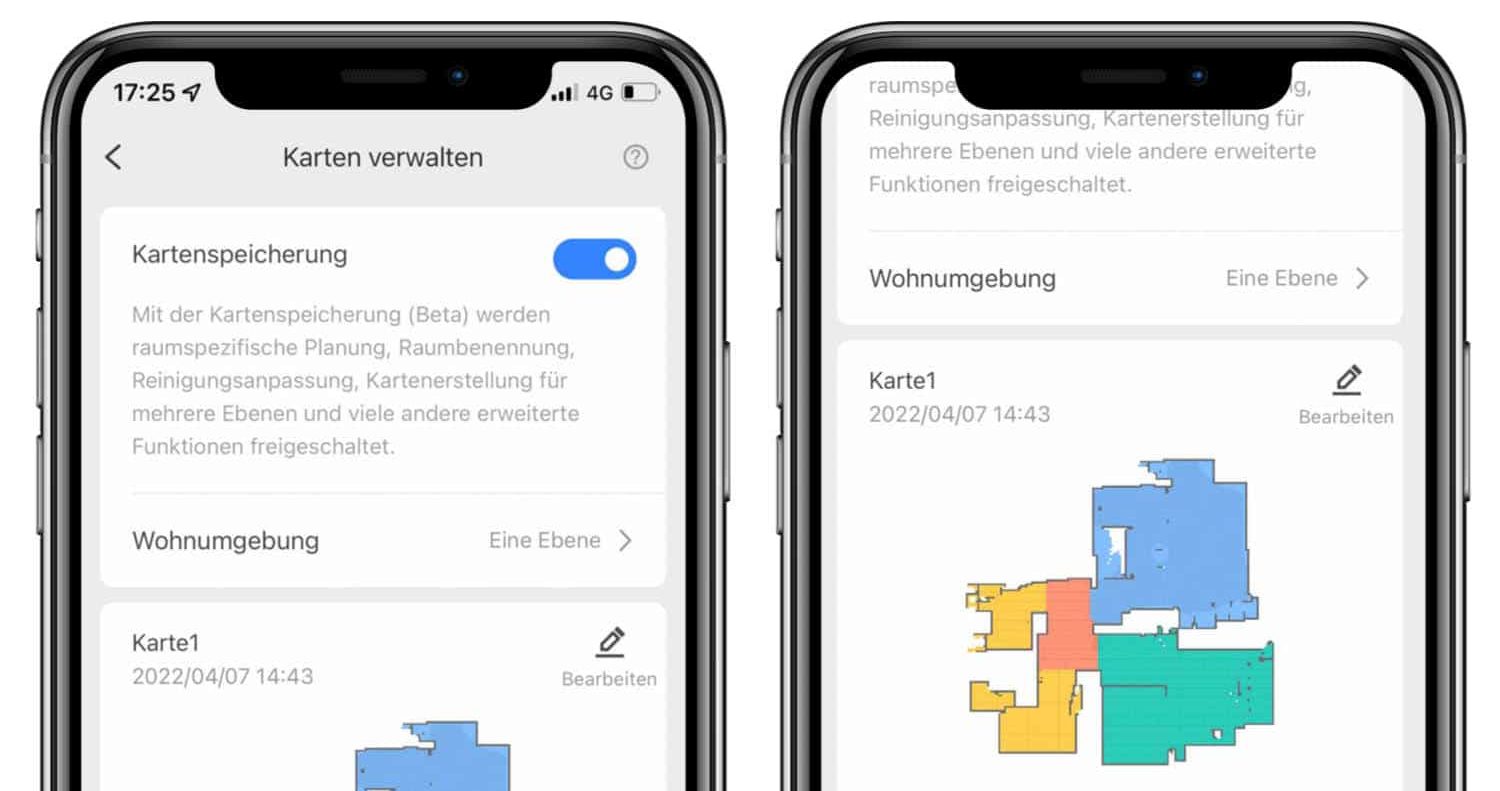





Hinterlasse uns einen Kommentar